-
w7怎么设一键重启方法
- 2016-09-28 03:02:26 来源:windows10系统之家 作者:爱win10
w7怎么设一键重启方法是什么,网友今天问系统之家小编我,他们想win7一键重启,因为很多操作,需要重启,所以他们想贪方便,要不然老是几个步骤才能重启电脑系统,非常麻烦!那么就让系统之家小编告诉你w7怎么设一键重启方法。
win7一键重启
1.右键桌面空白处,在右键菜单栏中选择“新建”→“文本文档”,如图1所示:
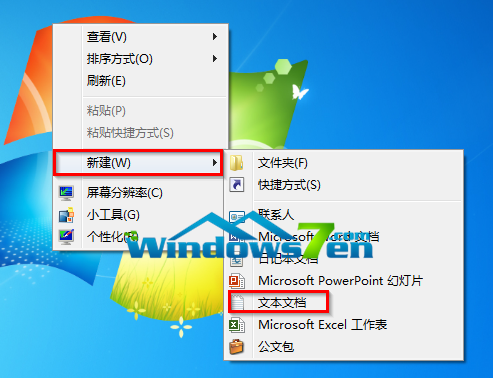
2.在笔记本win7系统记事本文档中输入shutdown -r -t 0,同时按下“Ctrl键+S键”保存文档,如图2所示:
PS:此处的字符是数字0,不是英文O。
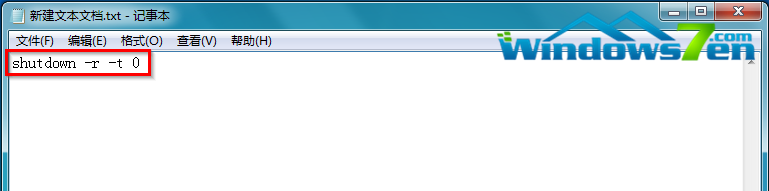
3.右键该记事本文档,在右键菜单栏中选择“重命名”,如图3所示:
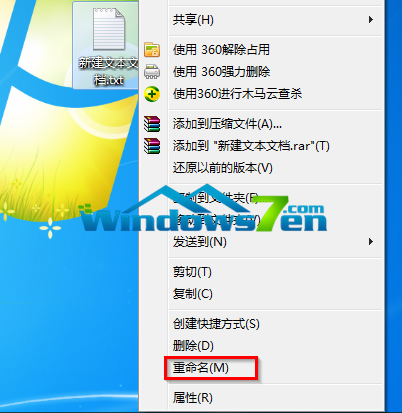
4.将名字改为“一键重启计算机.bat”,如图4所示:
PS:若没有设置显示已知文件类型的扩展名,那么就无法用改方法修改文件类型,需要在第二步中点击“文件”→“另存为”→输入文件名为“一键重启计算机.bat”,文件类型点选“所有文件”→点击“保存”。

5.在出现的提示“如果改变文件扩展名,可能会导致文件不可用”的信息提示窗口中点击“是”,如图5所示:
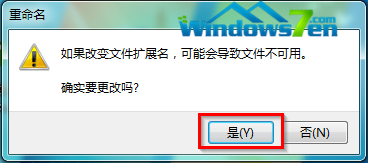
6.双击桌面上的一键重启计算机锯齿状的批处理文件,如图6所示,就可以在深度Win7旗舰版系统中实现一键重启计算机。

快捷键一键重启计算机
同时按下键盘上的“Ctrl+Alt+Home”组合键,如图7所示,即可实现深度Win7旗舰版系统的一键重启计算机。

最常用的鼠标多步点击法重启计算机:(当然不是一键重启计算机了)
点击“开始”,点击开始菜单栏中关机旁边的带有三角形符号的按钮,再点击“重新启动”,就可以完成重启计算机的任务。
综上所述,这就是系统之家小编给你们带来的w7怎么设一键重启方法了,在进行计算机操作的时候,很多操作都需要重启计算机才能够完成,例如修改部分注册表内容后,需要重新启动计算机,该修改的内容才能够见效。那么就可以学学小编这个win7一键重启的方法了!
猜您喜欢
- 当前页面的脚本发生错误,小编告诉你当..2018-07-09
- 一键重装系统什么软件好?2017-02-21
- 最时尚u盘装雨林木风win1064专业版图..2016-11-11
- 如何阻止电脑蓝屏的发生?教你几招..2015-02-07
- 图解分析萝卜家园装win10系统过程..2016-12-01
- 细说win7摄像头怎么打开2019-03-05
相关推荐
- 电脑重装系统教程u盘图解 2016-10-26
- 安装雨林木风ghostwin732位旗舰装机版.. 2017-06-25
- 系统之家xp纯净版32位最新下载.. 2017-04-07
- 深度技术windows764位旗舰版激活工具.. 2017-05-27
- 小编告诉你win7 32位和64选择哪个好?.. 2016-12-23
- 如何在win7计算机中新建USB快捷删除键.. 2014-10-24





 系统之家一键重装
系统之家一键重装
 小白重装win10
小白重装win10
 系统之家ghost win7 x64 纯净版201602
系统之家ghost win7 x64 纯净版201602 咨信浏览器 v9.0.52.4官方版
咨信浏览器 v9.0.52.4官方版 系统之家 ghost win7 64位中文旗舰版v2023.05
系统之家 ghost win7 64位中文旗舰版v2023.05 SlimComputer v1.3.30422 免费版 (系统优化清理工具)
SlimComputer v1.3.30422 免费版 (系统优化清理工具) win10 32位官方原版ISO镜像系统下载v20.04
win10 32位官方原版ISO镜像系统下载v20.04 HWMonitorPro V1.16.0 单文件汉化破解版(电脑硬件温度检测软件)
HWMonitorPro V1.16.0 单文件汉化破解版(电脑硬件温度检测软件) 系统之家Ghos
系统之家Ghos 雨林木风win7
雨林木风win7 最新U盘个性
最新U盘个性 深度技术ghos
深度技术ghos 雨林木风win7
雨林木风win7 win7 64位旗
win7 64位旗 萝卜家园 Gho
萝卜家园 Gho 雨林木风ghos
雨林木风ghos 淘宝美工快捷
淘宝美工快捷 5sing电台 桌
5sing电台 桌 雨林木风ghos
雨林木风ghos 粤公网安备 44130202001061号
粤公网安备 44130202001061号